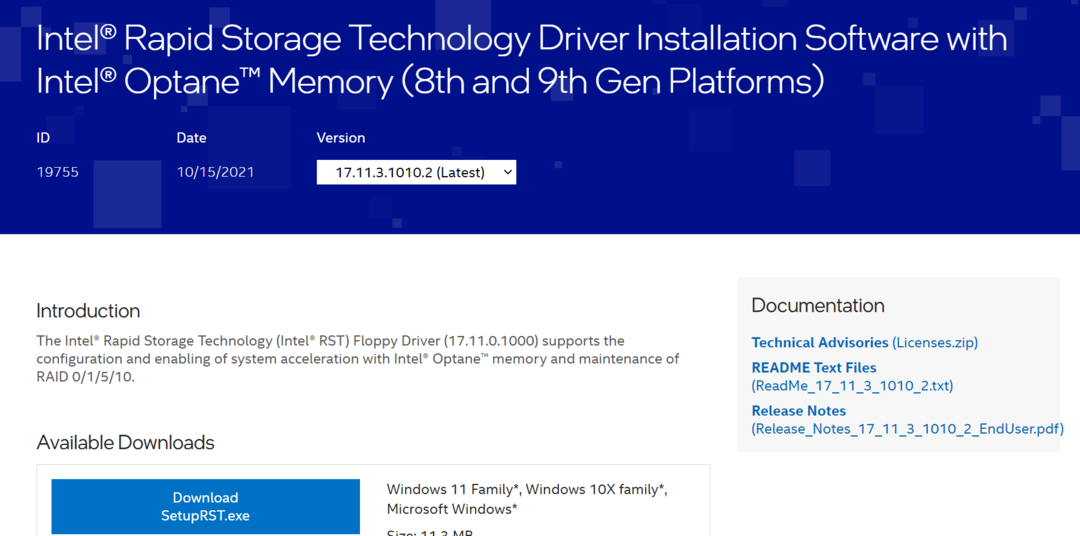- Isegi kui teie arvuti töötab tõrgeteta, ilmneb mõnikord tõrkeid, näiteks vajab seade täiendavat installimist.
- Selle veateate kuvamisel vaadake meie lahendusi erinevate saadaolevate draiverilahenduste kohta.
- Juhi hea haldamise tagamiseks peaksite enne meetmete võtmist selle artikliga hoolikalt tutvuma.
- Proovige meie tõhusaid lahendusi ja öelge meile kommentaaris, milline neist oli selle probleemi lahendamiseks parim.

XINSTALLIMINE Klõpsates ALLALAADIMISE FAILIL
See tarkvara parandab levinud arvutivead, kaitseb teid failide kadumise, pahavara ja riistvaratõrgete eest ning optimeerib teie arvuti maksimaalse jõudluse saavutamiseks. Parandage arvutiprobleemid ja eemaldage viirused kohe kolme lihtsa sammuga.
- Laadige alla Restoro PC Repair Tool mis on kaasas patenteeritud tehnoloogiatega (patent olemas siin).
- Klõpsake Alusta skannimist et leida Windowsi probleeme, mis võivad arvutiprobleeme põhjustada.
- Klõpsake Parandage kõik arvuti turvalisust ja jõudlust mõjutavate probleemide lahendamiseks
- Restoro on alla laadinud 0 lugejad sel kuul.
Seadmed ja draiverid on teie operatsioonisüsteemi olulised osad, seega peavad need töötama tõrgeteta. See ei ole alati nii. Paljud kasutajad puutusid kokku Seade vajab täiendavat installimist veateade Windows 10-s.
Üks kasutaja kirjeldatud järgmine probleem Microsofti ametlikus foorumis:
Paljudel minu seadmetel (PCI, USB jne) on sündmuste logis märge, mis ütleb, et need "nõuvad täiendavat installimist". Kas kellelgi on aimu, mis "edasipaigaldamine" on vajalik ja kuidas seda teha? Mida see märkus tähendab? Nagu paljudel teistel siinsetel plakatitel, on mul uusimad tootja draiverid, mul on uusimad W-10 värskendused, olen käivitanud tõrkeotsingu (kasutu). Mõned seadmed näivad töötavat hästi, mõned näivad töötavat osaliselt.
Seega ei tea kasutaja, milline on edasine installimine. Samuti on arvutil uusimad Windows 10 värskendused ja uusimad draiverid.
Asjad pole aga nii keerulised, kui paistavad ja täna näitame teile, kuidas probleemi lahendada.
Mida teha, kui seade vajab Windows 11 täiendavat installimist?
See probleem on sarnane Mis vajab teie tähelepanu viga teade ja see kuvatakse tavaliselt siis, kui draiveriga on probleeme, mistõttu peate need võib-olla uuesti installima.
Selle probleemi teine variatsioon võib olla a Valige vea installimiseks draiver, ja see kuvatakse, kui teie süsteem ei suuda õiget draiverit automaatselt leida.
Kui probleem püsib, peate võib-olla seda tegema installige draiverid käsitsi, kuid see pole nii raske, kui arvate, eriti kui järgite meie põhjalikku juhendit.
Mida teha, kui seade vajab täiendavat installimist?
1. Kontrollige viimast ajatemplit
- Vajutage nuppu Windowsi klahv + R, tüüp devmgmt.msc, ja klõpsake Okei.
- sisse Seadmehaldus, valige oma seade ja Omadused.

- Kontrollige viimast ajatemplit.

2. Värskendage oma draivereid
- Trüki sisse Seadmehaldus otsinguribale, avage see ja otsige oma draiverit.

- Kui olete selle leidnud, paremklõpsake sellel komponendil.
- Valige Uuenda draiverit valik.

- Oodake, kuni Windows vajaliku toimingu sooritab.
See lahendus nõuab Windowsi seadmehalduri kasutamist ja probleemse draiveri otsimist.
Pärast seda, kui olete selle leidnud ja nende toimingute abil värskendanud, peaks edasist installimist vajav seade kaduma.
Alternatiivina seadmehaldurile võite proovida automaatset värskendustarkvara, näiteks DriverFix. Need värskendavad automaatselt teie draivereid ja parandavad ka kõik teie arvuti kahjustatud või puuduvad draiverid.
3. Installige draiver uuesti
- Ava Seadmehaldusja otsige oma draiverit.

- Paremklõpsake sellel draiveril ja valige Desinstallige.

- Taaskäivitage arvuti.
- Oodake, kuni Windows puuduva draiveri automaatselt uuesti installib.
- Kinnitage rakenduses Sündmused vahekaarti, kui tõrketeade Seade nõuab edasist installimist kadus.
Kui draiveri värskendamine ei toimi, võiksite proovida draiveri täielikult uuesti installida. See parandab Seade vajab täiendavat installimist veateade.
- Kuidas hõlpsasti draivereid Windows 11-s värskendada
- Kuidas parandada Windows 11 vananenud draiverite viga
- Parandage mõne sammuga Windows 10/11 Kernel Data Inpage viga
- Täielik parandus: käivitage administraatorina, mis ei tööta operatsioonisüsteemis Windows 10/11
Mõnikord ei installita seadmeid õigesti. Õnneks pole see suur probleem. Nagu näete, Seade vajab täiendavat installimist veateate saab hõlpsasti lahendada. Värskendage või desinstallige ja installige uuesti draiver.
Enne seda veenduge siiski, et probleem on tõesti olemas, kontrollides viimast ajatemplit.
Kas meie lahendused töötasid teie jaoks? Kuidas sa lahendasid Seade vajab täiendavat installimist veateade Windows 10-s? Andke meile teada allpool olevas kommentaaride jaotises!
 Kas teil on endiselt probleeme?Parandage need selle tööriistaga:
Kas teil on endiselt probleeme?Parandage need selle tööriistaga:
- Laadige alla see arvuti parandamise tööriist hinnatud saidil TrustPilot.com suurepäraseks (allalaadimine algab sellelt lehelt).
- Klõpsake Alusta skannimist et leida Windowsi probleeme, mis võivad arvutiprobleeme põhjustada.
- Klõpsake Parandage kõik Patenteeritud tehnoloogiatega seotud probleemide lahendamiseks (Eksklusiivne allahindlus meie lugejatele).
Restoro on alla laadinud 0 lugejad sel kuul.
Korduma kippuvad küsimused
Kui Windows Installer pole õigesti installitud, võite teha oma arvuti puhta alglaadimise või kasutada DISM-tööriista. Vajadusel vaadake seda lühijuhend ebaõnnestunud DISM-i probleemide lahendamiseks.
Süüdlase tuvastamiseks ärge raisake rohkem aega ja käivitage tõrkeotsing. Kontrollige meie põhjalik artikkel sellel teemal lisateabe saamiseks.
Windows 10 on eriline tööriist mis tegeleb värskendada probleeme. Peate käivitama Windows Update'i tõrkeotsing et see kiiresti parandada.